为保护笔记本USB端口,防止未经授权访问,能否先锁死USB端口,待需要时再解锁?
1、 实现此功能可调用Windows注册表,调整USB存储访问,操作十分便捷。
2、 首先,点击左下角的开始-运行,或按Win+R组合键,打开运行窗口,所示。
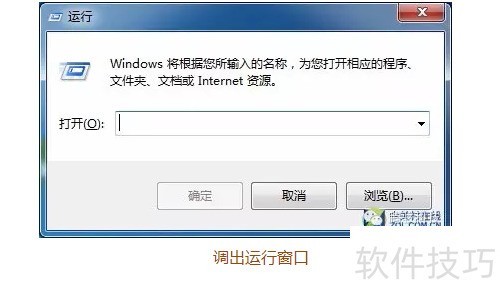
3、 随后,在窗口输入regedit命令,点击确定,所示。
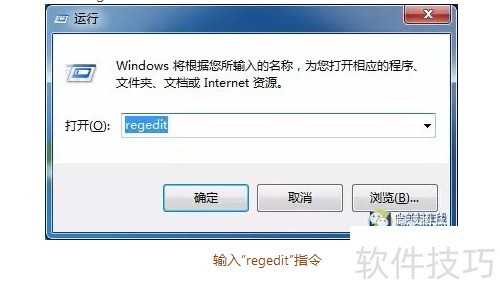
4、 接下来会进入注册表编辑器窗口,所示。
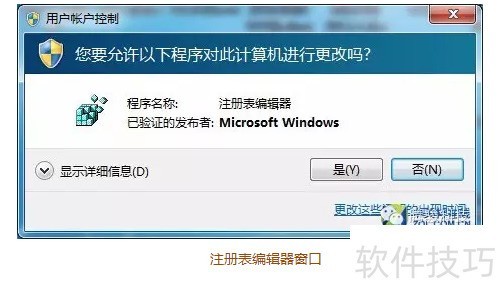
5、 在注册表路径HKEY_LOCAL_MACHINESYSTEMCurrentControlSetServices下找到USBSTOR。若要禁用USB功能,需将Start的值设为4; 若要重新启用,则将其改回3。

6、 更简便的方法,只需将下方内容复制到记事本:
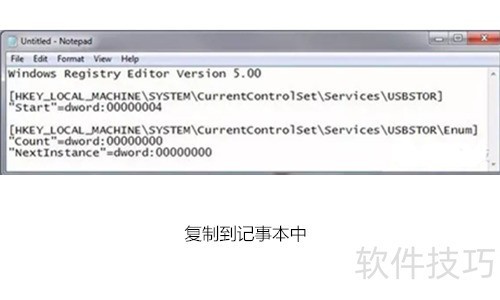
7、 请将此文件保存到桌面,命名为disableusb.reg,务必确保它是REG格式,而非TXT格式。之后,点击桌面上的该文件即可禁用USB端口。若将Start=dword:00000004中的数字4修改为3,然后另存为enableusb.reg,点击此新文件时,便可重新启用USB接口。操作时请仔细核对步骤,以确保功能正常实现。
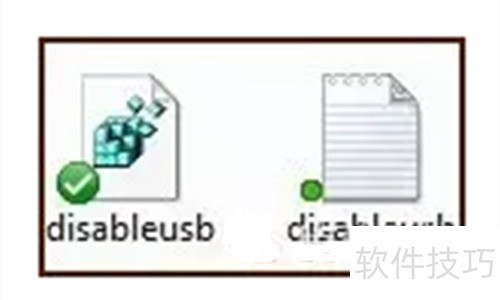
8、 需要时只需点击桌面上的两个文件,即可随时控制USB端口开关,快来试试吧。














